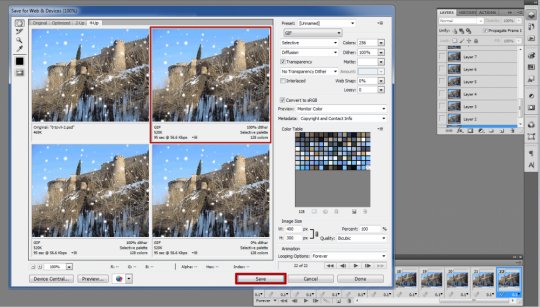1) გამოსახულების პროგრამაში გახსნის შემდეგ, უნდა დავარეგულიროთ მისი ზომა ისე, რომ სიმაღლე 100-ზე იყოფოდეს უნაშთოდ. კონკრეტულად ამ შემთხვევაში, გამოსახულების ზომა 300X400 პიქსელია.

2) Layers პალიტრაში უნდა დავამატოთ ორი ცარიელი ფენა > ქვედა ფენაზე დავხატოთ თეთრი დიდი ფიფქები, ხოლო ზედა ფენაზე – პატარა ფიფქები > შევუცვალოთ ფენებს სახელები. დავარქვათ, მაგ., Didi და Patara.
3) ბრძანებით: მენიუ Image>Canvas Size, გავზარდით ტილოს ზომა სიმაღლეში 3-ჯერ (ტილოს ფერს მნიშვნელობა არა აქვს).
 4) Layers პალიტრაში, მოვახდინოთ დიდ ფიფქებიანი ფენის კოპირება > კოპირებული ფენა გადავაადგილოთ ზევით იმდენ პიქსელზე, რამდენი პიქსელიც არის დოკუმენტის სიმაღლე, ამ შემთხვევაში 300 პიქსელზე. ამის გაკეთება მარტივად შეიძლება, თუ გავააქტიურებთ გადაადგილების Move Tool ხელსაწყოს და კლავიატურის ზევით მიმართულ ისრიან ღილაკზე 30-ჯერ დავაწკაპუნებთ Shift ღილაკის თანხლებით (1 წკაპუნი – 10 პიქსელი).
4) Layers პალიტრაში, მოვახდინოთ დიდ ფიფქებიანი ფენის კოპირება > კოპირებული ფენა გადავაადგილოთ ზევით იმდენ პიქსელზე, რამდენი პიქსელიც არის დოკუმენტის სიმაღლე, ამ შემთხვევაში 300 პიქსელზე. ამის გაკეთება მარტივად შეიძლება, თუ გავააქტიურებთ გადაადგილების Move Tool ხელსაწყოს და კლავიატურის ზევით მიმართულ ისრიან ღილაკზე 30-ჯერ დავაწკაპუნებთ Shift ღილაკის თანხლებით (1 წკაპუნი – 10 პიქსელი).
5) გავაერთიანოთ დიდ ფიფქებიანი ფენები.
6) მოვახდინოთ პატარა ფიფქებიანი ფენის კოპირება და გადავაადგილოთ ზემოთ 300 პიქსელზე > მოვახდინოთ კოპირებული ფენის კოპირება და გადავაადგილოთ კოპირებული ფენა ზემოთ 300 პიქსელზე.
7) გავაერთიანოთ პატარა ფიფქებიანი ფენები.
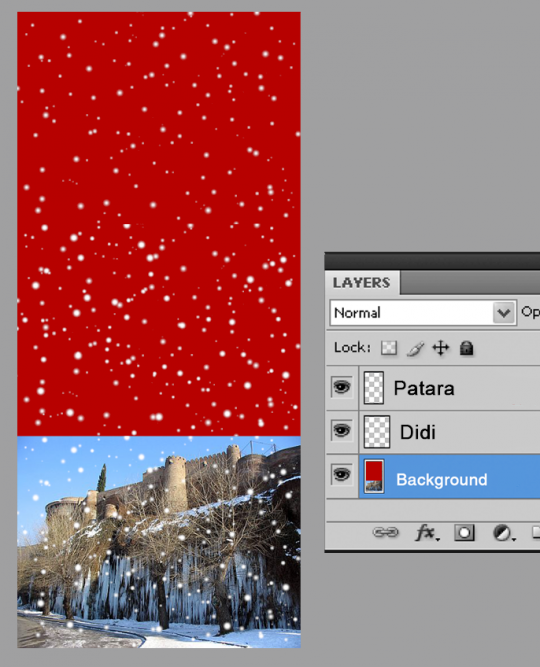 8) ისევ შევცვალოთ ტილოს ზომა, იგივე ბრძანებით. უნდა დავუბრუნდეთ გამოსახულების პირვანდელ ზომას.
8) ისევ შევცვალოთ ტილოს ზომა, იგივე ბრძანებით. უნდა დავუბრუნდეთ გამოსახულების პირვანდელ ზომას.
9) ბრძანებით : მენიუ Window > Animation, გამოვიძახოთ ანიმაციის პალიტრა > დავაფიქსიროთ კადრის შეჩერების დრო – 0, 1 წმ. > კადრის დამატების ღილაკზე დაჭერით, მოვახდინოთ კადრის კოპირება.
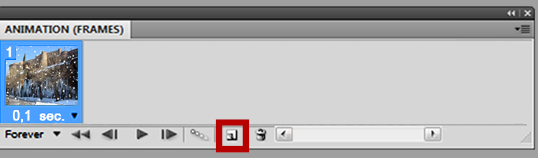 10) კადრის დამატების შემდეგ, ავტომატურად გააქტიურდება II კადრი. ანიმაციის პალიტრაში არაფერი არ უნდა შევცვალოთ, ვრჩებით II კადრზე > Layers პალიტრაში უნდა დავაფიქსიროთ ფიფქებიანი ფენების განლაგება II კადრზე: დიდ ფიფქებიანი ფენა უნდა ჩამოვწიოთ ქვევით 150 პიქსელით (დოკუმენტის სიმაღლის 1/2 – ით), ხოლო პატარა ფიფქებიანი ფენა – 300 პიქსელით (დოკუმენტის სრული სიმაღლე).
10) კადრის დამატების შემდეგ, ავტომატურად გააქტიურდება II კადრი. ანიმაციის პალიტრაში არაფერი არ უნდა შევცვალოთ, ვრჩებით II კადრზე > Layers პალიტრაში უნდა დავაფიქსიროთ ფიფქებიანი ფენების განლაგება II კადრზე: დიდ ფიფქებიანი ფენა უნდა ჩამოვწიოთ ქვევით 150 პიქსელით (დოკუმენტის სიმაღლის 1/2 – ით), ხოლო პატარა ფიფქებიანი ფენა – 300 პიქსელით (დოკუმენტის სრული სიმაღლე).
11) ანიმაციის პალიტრაში დავაჭიროთ Tween ღილაკს > გამოსული სადიალოგო ფანჯრის Frames to add ველში ჩავწეროთ 20.
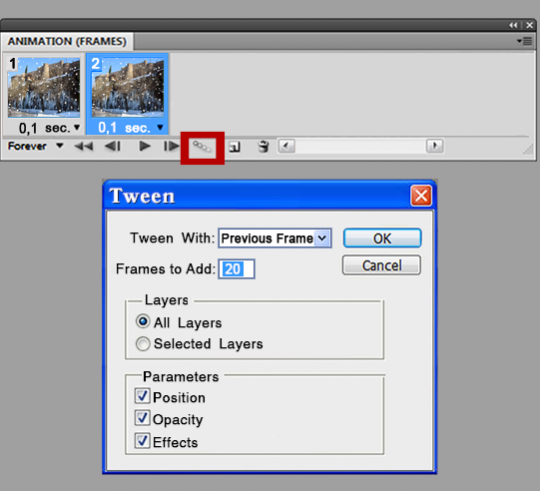 12) ანიმაცია შევინახოთ GIF ფორმატში ბრძანებით: მენიუ File > Save for Web & Devices.
12) ანიმაცია შევინახოთ GIF ფორმატში ბრძანებით: მენიუ File > Save for Web & Devices.